Maak een database met behulp van de SQL Server Management Studio GUI.
In SQL Server kunt u een nieuwe database maken via de grafische gebruikersinterface (GUI) van SQL Server Management Studio of door een SQL-script uit te voeren.
Maak een database met behulp van de GUI
Hier zullen we een database maken met behulp van de GUI-methode.
-
Maak een nieuwe database
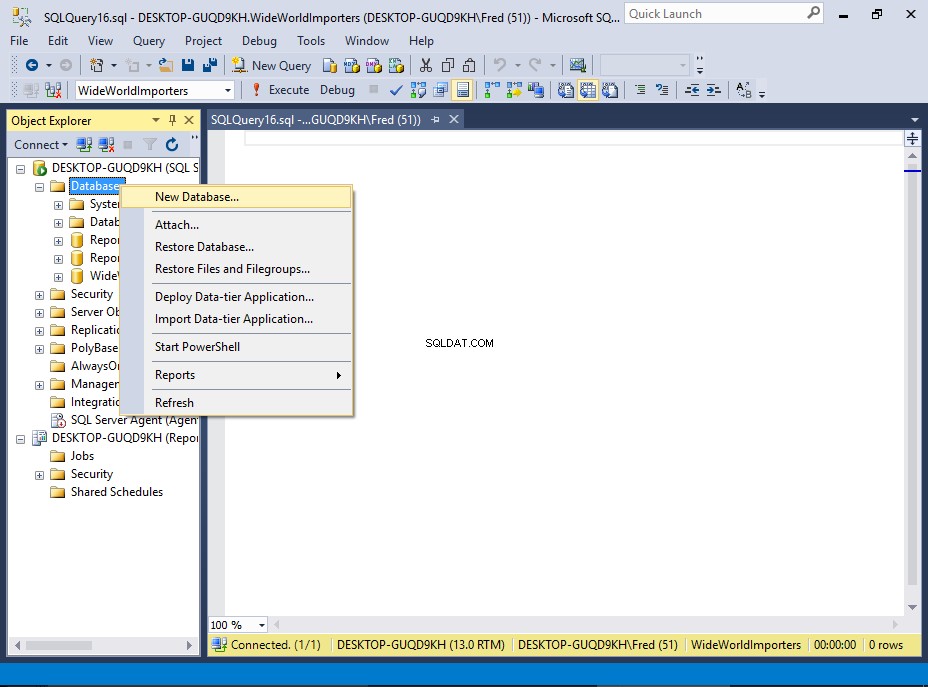
Zorg ervoor dat de juiste server is uitgevouwen in de Objectverkenner.
Klik met de rechtermuisknop op Databases en selecteer Nieuwe database... vanuit het contextmenu.
-
Benoem de database
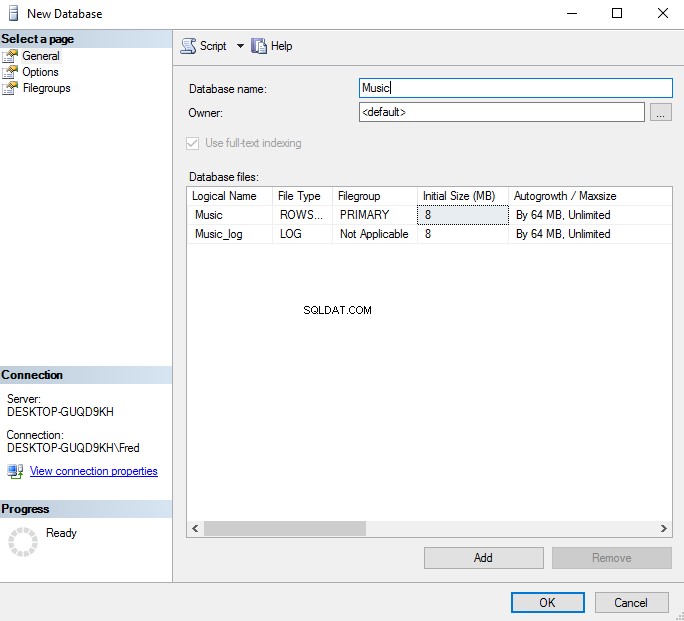
Voer een naam in voor de database en klik op OK .
Voor deze tutorial noemde ik de mijne Muziek , aangezien we een database gaan maken om gegevens met betrekking tot muziek (zoals artiesten, albums, enz.) op te slaan.
U kunt alle instellingen wijzigen in de Nieuwe database dialoogvenster voordat u op OK . klikt .
Voor deze tutorial laten we het gewoon op de standaardinstellingen.
-
De nieuwe database
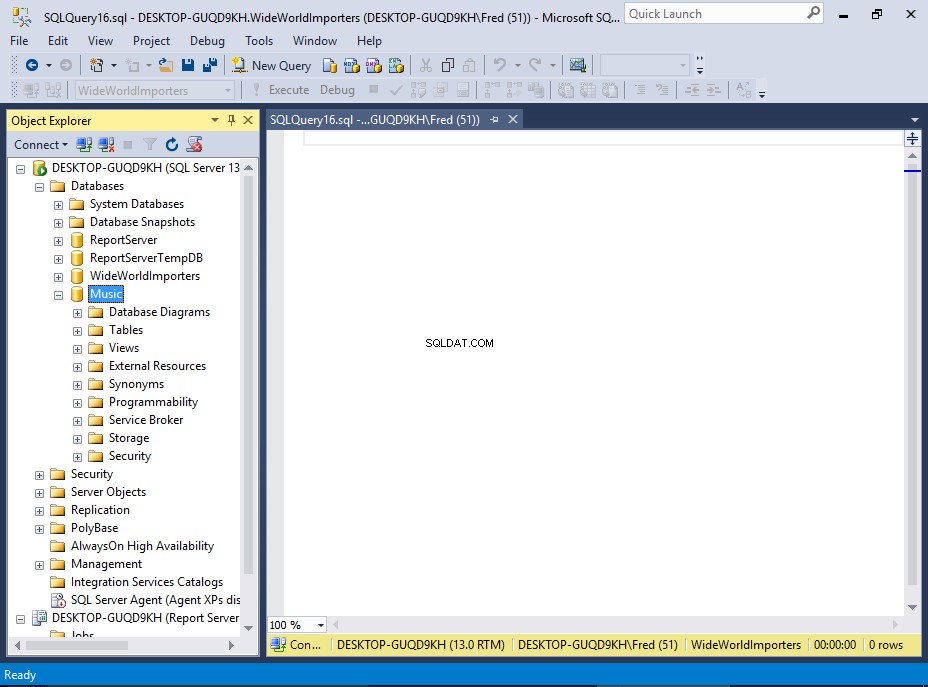
De nieuwe database wordt nu weergegeven in de Objectverkenner, onder Databases .
Als u het uitvouwt, ziet u verdere uitbreidbare knooppunten, elk voor een specifiek doel. Bijvoorbeeld een voor tabellen, een andere voor weergaven, enz.
Een database maken per script
SQL Server accepteert Transact-SQL (dit is een uitgebreide versie van de SQL-standaard), dus u kunt dezelfde database maken door het volgende SQL-script uit te voeren.
USE master; GO CREATE DATABASE Music; GO
Open hiervoor een nieuwe zoekopdracht door op Nieuwe zoekopdracht . te klikken in de werkbalk en voer een SQL CREATE DATABASE . uit verklaring.
Als u niet zeker weet hoe u een query moet uitvoeren, zullen we dat binnenkort bespreken, wanneer we een tabel maken via script.
Net zoals u bepaalde eigenschappen kunt specificeren bij het maken van een database via de GUI, kunt u diezelfde eigenschappen opnemen bij het maken van een database via script. Hier is een voorbeeld van het specificeren van instellingen voor de gegevens en logbestanden.
USE master ;
GO
CREATE DATABASE Music
ON
( NAME = Music_dat,
FILENAME = 'C:\Program Files\Microsoft SQL Server\MSSQL13.MSSQLSERVER\MSSQL\DATA\Music.mdf',
SIZE = 10,
MAXSIZE = 50,
FILEGROWTH = 5 )
LOG ON
( NAME = Music_log,
FILENAME = 'C:\Program Files\Microsoft SQL Server\MSSQL13.MSSQLSERVER\MSSQL\DATA\Music_log.ldf',
SIZE = 5MB,
MAXSIZE = 25MB,
FILEGROWTH = 5MB ) ;
GO Systeemdatabases
Wanneer u een nieuwe database aanmaakt, wordt de database gemaakt op basis van het model databank. Deze database biedt de sjabloon voor elke nieuwe database die u aanmaakt.
Het model database is een systeemdatabase. Wanneer u SQL Server installeert, worden de volgende vijf systeemdatabases gemaakt.
- meester
- Deze database slaat informatie op systeemniveau op, zoals gebruikersaccounts, configuratie-instellingen en informatie over alle andere databases.
- model
- Deze database wordt gebruikt als sjabloon voor alle andere databases die worden aangemaakt. Alle wijzigingen aan deze database worden toegepast op alle nieuwe databases die daarna worden gemaakt.
- msdb
- Deze database wordt gebruikt door de SQL Server Agent voor het configureren van waarschuwingen en geplande taken, enz.
- Bron
- Dit is een verborgen, alleen-lezen database die systeemobjecten bevat die zijn opgenomen in SQL Server. Systeemobjecten worden fysiek bewaard in de resourcedatabase, maar ze verschijnen logischerwijs in het sys-schema van elke database.
- tempdb
- Deze bevat alle tijdelijke tabellen, tijdelijk opgeslagen procedures en alle andere tijdelijke opslagvereisten die door SQL Server worden gegenereerd.
Houd er rekening mee dat u slechts vier databases ziet die worden vermeld onder Systeemdatabases in de Object Explorer, omdat de Resource-database verborgen is (hoewel deze programmatisch toegankelijk is).
